Photoshop怎么给照片制作双重曝光效果?
发布时间:2016-11-04 11:30:06 作者:丝路教育  我要评论
我要评论
Photoshop怎么给照片制作双重曝光效果?看到有些电影的宣传照都是使用双重曝光来做的,自己也想拿两张照片来练练手,下面我们就来看看照片合成双重曝光效果的教程,需要的朋友可以参考下
极具创意的照片重合效果能够展现非常有故事性的画面,今天给大家分享一下用Photoshop简单实现这样的效果。
1、按以下设置新建一个文档

2、打开人物图片将其拖进画布

3、新建曲线调整图层,减小暗部和亮部的对比,让图片变得朦胧:图层>新建调整图层>曲线
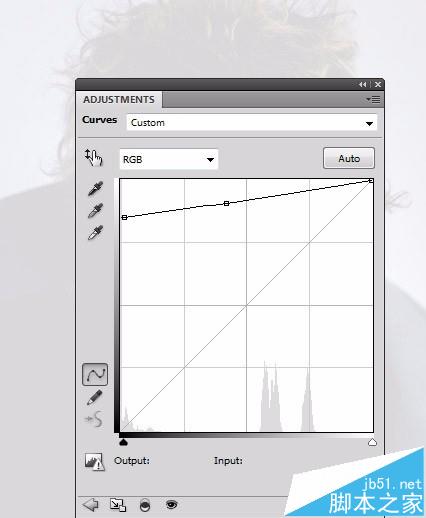
4、在这个调整图层的蒙板上使用一个黑色软笔刷把人物擦出来,保留边缘的朦胧效果,效果如下
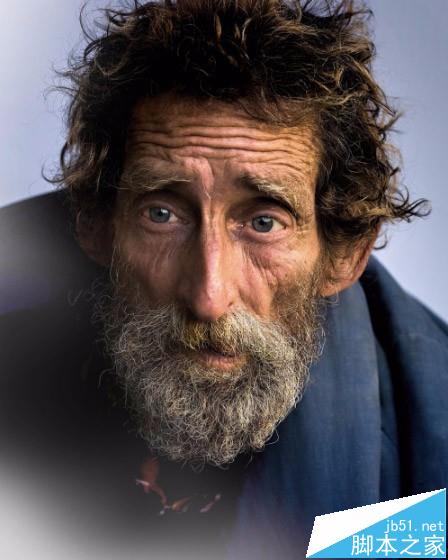
5、新建一个色相/饱和度调整图层将人物图片饱和度减小
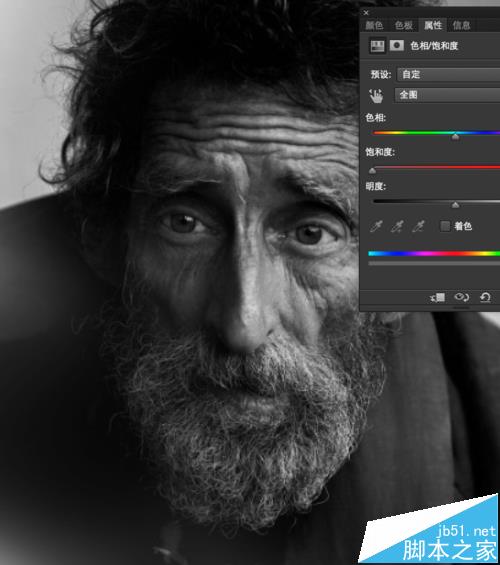
6、打开风景图片拖进画布

7、改变图层模式为滤色
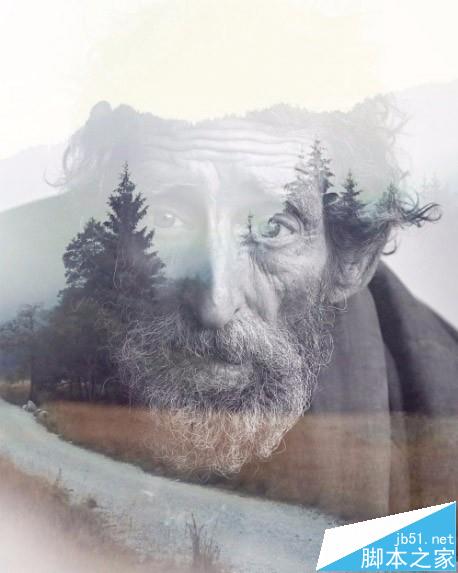
8、复制风景图片并进行垂直翻转
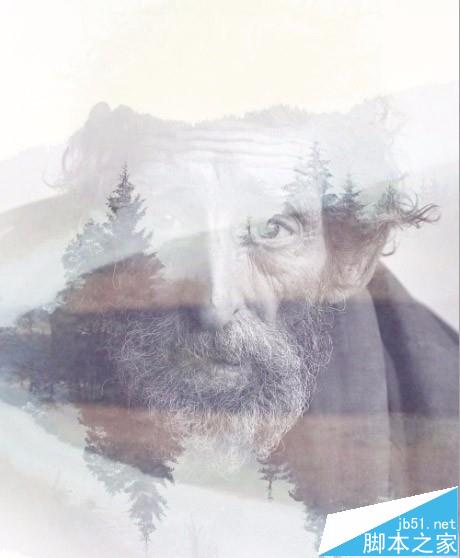
9、填加一个图层蒙板,用黑色软笔刷将第一张风景图片的下方擦去(下图中框选的部分)

10、选择所有图层进行打组(CTRL+G),并设置为滤色模式。新建一个色相/饱和度调整图层减小整个画面的饱和度
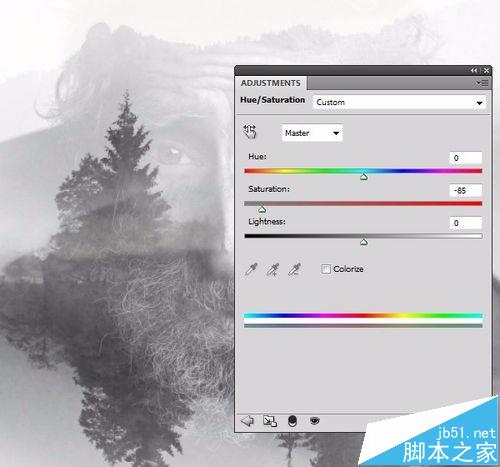
11、此时整理细节,你可能会在图片的左下角看到复制的风景图片过渡并不完美,这时你可以新建一个图层并拾取一个附近相近的颜色进行涂画掩盖,这里使用的是#bcbcbc
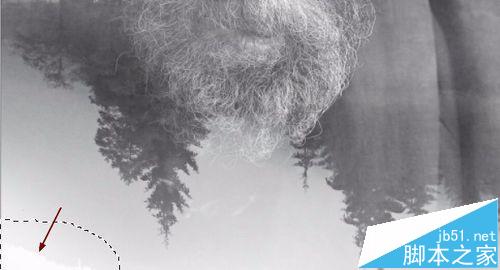

12、回到人物图层,选择并复制之前给它添加的色相/饱和度调整图层并拖到图层组上方

13、改变这个图层模式到柔光
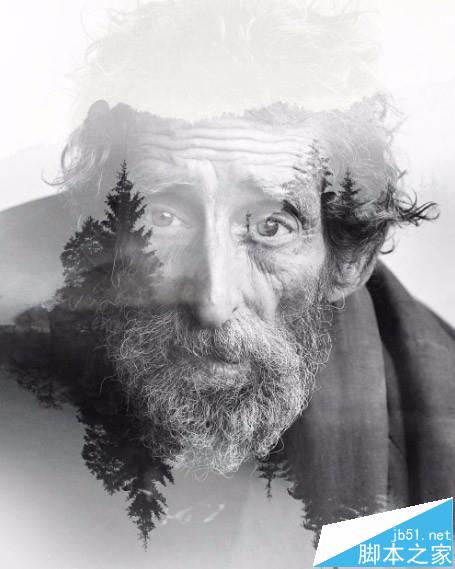
14、然后再给这个调整图层添加一个蒙板,用黑色软画刷将画面下半部分(下图被框选的部分)擦掉
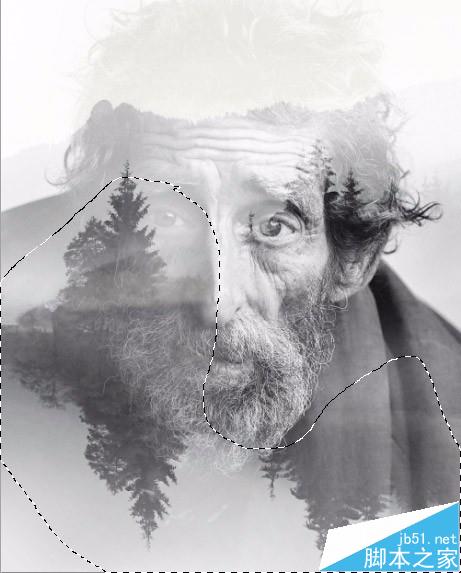
15、新建几个图层,使用飞鸟画笔在图层上画出一些鸟

16、最终完成
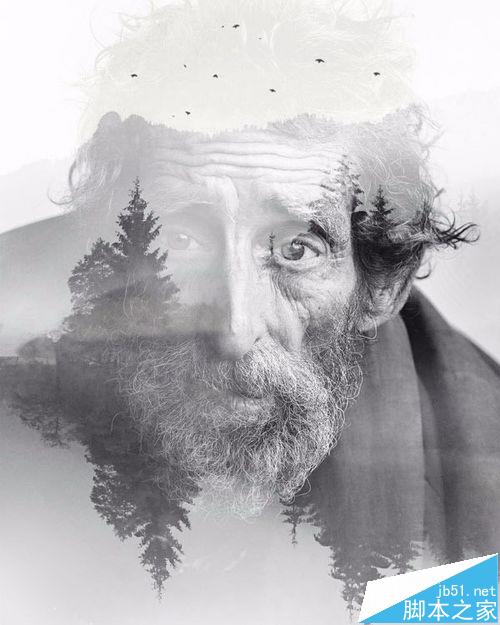
相关推荐:
相关文章
- PS照片中过度曝光的画面该怎么调整?拍摄照片的时候,发现很多地方过度曝光,照片看上去很没有质感,该怎么办呢?下面我们就来看看使用ps调整过度曝光的照片的教程,需要的2016-09-08
- 当看到自己所拍摄的照片十分亮时,不用着急,下面小编就为大家详细介绍用PS调节曝光过度太亮的照片,不会的朋友可以参考本文,来看看吧2016-08-03
- 这篇教程是向脚本之家的朋友分享PS合成创意的荒野猎人双重曝光电影海报方法,教程合成出来的效果非常漂亮,教程很不错,推荐到脚本之家,一起来学习吧2016-07-19
- 这篇教程是向脚本之家的朋友分享PS改变照片局部曝光不足方法,教程比较基础,适合新手来学习,推荐到脚本之家,来看看吧2016-06-12
- 这篇教程是向脚本之家的朋友分享PS制作双重曝光效果的海报方法,教程制作出来的海报效果非常漂亮,难度不是很大,值得大家学习,推荐到脚本之家,喜欢的朋友快快来学习吧2016-05-16
- 这篇教程是向脚本之家的朋友介绍用PS修正曝光过度太亮的照片,教程很基础,也很入门,很适合新手来学习,推荐到脚本之家,喜欢的朋友可以跟着教程一起来学习2015-10-14
- 由于曝光不正确或年代久远的老照片都容易出现欠曝的现象,欠曝照片暗调区不是模糊不清,就是完全没有信息。在PS中处理欠曝的手法多种多样,这里介绍两种最常用的,也是最简2015-08-06
- 这篇教程是向脚本之家的朋友介绍PS简单快速打造人和树双重曝光人像效果方法,教程制作出来的效果非常的漂亮,教程难度不是很大,推荐到脚本之家,喜欢的朋友可以跟着教程一2015-06-03
- 二次曝光制作方法并不难,关键是创意。如下面的教程,作者完美的把一幅生动的画面融入人物头部位置,感觉是人物的思维变成了画面,喜欢的朋友一起来制作下。2015-05-11
PS利用曲线和亮度/对比度调整图片发灰、发暗、曝光过度的问题
这篇教程主要是向脚本之家的朋友介绍PS利用曲线和亮度/对比度调整图片发灰、发暗、曝光过度的问题,教程很不错,很值得大家学习,推荐到脚本之家,一起来学习吧2015-04-04



最新评论